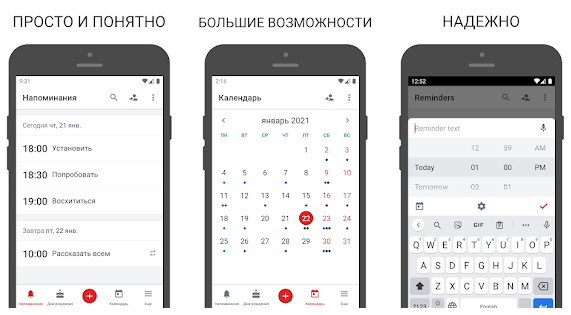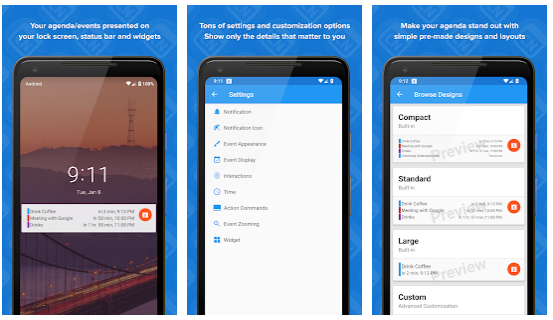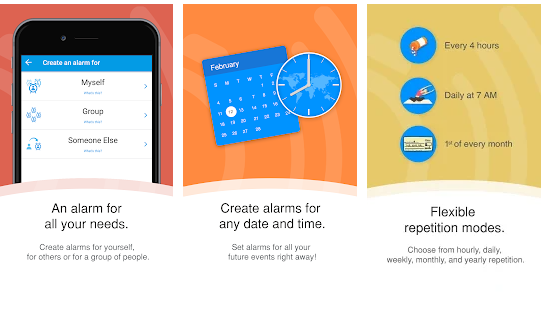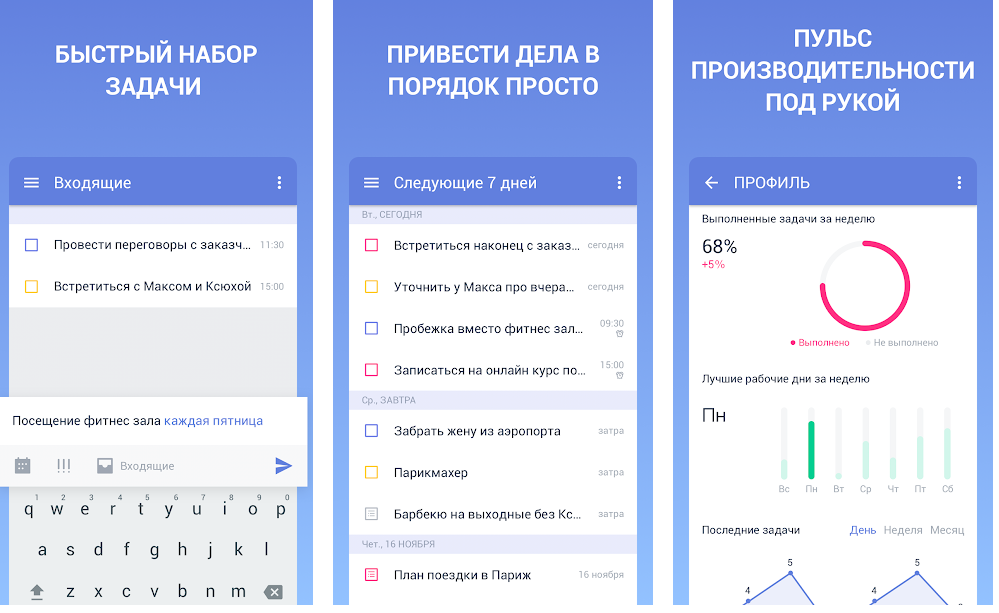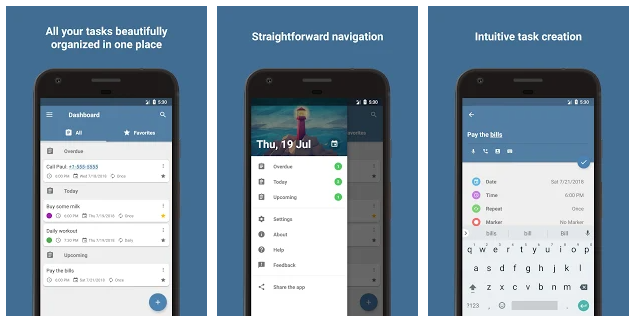- Artemosha.info
- Интересное из мира кино, музыки, развлечений, интернета
- Лучшие приложения-напоминалки для Android
- Как поставить напоминание на Андроиде
- Самые популярные типы напоминаний
- Напоминание в Будильнике
- Напоминание в Календаре
- Напоминание через голосовых помощников
- Как установить напоминание на Андроиде через приложения
- 6 лучших приложений-напоминалок для Android
- BZ Reminder (бесплатно, есть покупки внутри приложения)
- Calendar Notify (бесплатно, есть покупки внутри приложения)
- Galarm (бесплатно, есть покупки внутри приложения)
- TickTick (бесплатно, есть покупки внутри приложения)
- Ike (бесплатно, есть покупки внутри приложения)
- Reminder with Alarm (бесплатно, есть покупки внутри приложения)
Artemosha.info
Интересное из мира кино, музыки, развлечений, интернета
Лучшие приложения-напоминалки для Android
Обновлено: Июнь 2, 2021
Специалисты по планированию и ученые, изучающие человеческую память, рекомендуют составлять списки важных вещей, о которых необходимо помнить в течение дня. Считается, что гораздо эффективнее записать информацию о повестке дня. Это разгрузит наш мозг от попыток удержать в голове необходимые данные и позволит сосредоточиться на выполнении задач.
Хорошим подспорьем для составления списка текущих задач может стать ваш смартфон. Он всегда под рукой, а значит вы в любой момент сможете обратиться к ежедневному плану и внести в него коррективы. Предлагаю обзор наиболее популярных приложений с напоминаниями для платформы Android.
Относительно свежее приложение, но уже успевшее завоевать популярность. Простая, понятная напоминалка на русском языке. В ней есть все необходимое, чтобы вы не забыли о своих делах. Мне это приложение понравилось в первую очередь тем, что напоминание можно создавать голосом. В Any Do, который был до этого моим любимцем, с этим были постоянные проблемы.
Приложение позволяет:
- Создавать повторяющиеся задачи
- Отображать календарь при просмотре и создании напоминаний
- Добавлять дни рождения
- Создавать напоминания, которые могут срабатывать как будильник
- Переносить задач
- Помечать задачи разными цветами
- Настраивать виджеты с напоминаниями на рабочий стол
- Создавать календарь с напоминаниями на рабочий стол
- Создавать автоматическое напоминание для пропущенного звонка (Обратите внимание! Начиная с этого приложения версии 2.5.1 автоматическое напоминание о пропущенных звонках больше не будет доступно. Согласно новым правилам Play Store, эта функция может быть доступна только специальным приложениям для набора номера. Если вы случайно или автоматически обновили приложение и хотели бы вернуться к предыдущей версии, воспользуйтесь этой ссылкой https://bzreminder.com/apk/bz-free-2.4.5-b323.apk)
- Создавать напоминание каждый час, например «пить воду». Это поможет вам пить больше воды и чувствовать себя лучше.
Приложение есть в бесплатной и расширенной платной версии. За доп.функционал необходимо будет один раз заплатить 5 долларов. Стоимость небольшая для такого приложения, но я пока обхожусь и бесплатным функционалом.
К слову, приложение для напоминаний представлено как в Google Play, так и на App Store.
Если пользователи этим приложением, то поделитесь своими впечатлениями?
Any.Do — список дел ( бывший лидер )
Миллионы людей используют Any.DO для организации всех своих дел. С Any.DO вы сможете легко держать свои дела под контролем и быть уверенными, что вы их выполните. Это бесплатно, просто и увлекательно.
Что мне нравится в нем? Во-первых, удобные виджеты для первого экрана. Есть голосовой ассистент, с помощью которого можно добавлять задачи (не всегда он, правда, срабатывает). Самое главное — это удобство добавления напоминаний, т.к. минимум действий нужно совершить для
Помнить все – поговорите с телефоном
Многие мечтают о Siri на русском языке, да еще и на операционной системе от Google. Благодаря стараниям компании Luitech это стало возможно!
Приложение «Помнить все» работает с вашими планами. Просто скажите ему, о чем и когда нужно вам напомнить. К примеру: «Сходить на премьеру в кино в первой декаде следующего месяца», «Разбуди меня утром в 7 часов».
Вам не придется тратить уйму времени на набор текста. Пару секунд, несколько фраз – и распорядок дня, планы на будущее, важные заметки занесены в базу телефона.
Интересно, что приложение отлично справляется с распознаванием речи. Оно прекрасно понимает любые временные конструкции, так что при общении с ним не придется подбирать слова. Разработчики постоянно совершенствуют алгоритм распознавания голоса.
Кстати, некоторые дополнительные функции программы платные. К примеру, за разумную плату можно купить синхронизацию с календарем Google.
ColorNote – простой и удобный блокнот
А это приложение, признанное одним из удобных и легких блокнотов среди всех подобных программ для Android, пригодится тем, кто предпочитает текстовый формат заметок. Его можно использовать для записи текста, для создания напоминаний, электронных сообщений, перечней дел и списков покупок. Имеется виджет, который выводит все уведомления на главный экран в виде стикеров.
Заметки можно сортировать по цвету. Все записи и напоминания объединяются воедино в календаре, создавая наглядное расписание. При необходимости пометки можно хранить под паролем. Но будьте осторожны! Если вы забудете пароль, придется сбросить его – и все заблокированные заметки в целях безопасности будут удалены.
Приложение работает также с платформой iOC. Все данные в автоматическом режиме синхронизируются между планшетами и телефонами на двух операционных системах. Резервную копию заметок можно сохранять на карте памяти.
Tasks – полный функционал Google-задач
Удивительно, но корпорация Google до сих пор не выпустила полноценный клиент для своего сервиса «Задачи». А вот сторонние разработчики вполне успешно справились с данной проблемой. Синхронизация с Google-tasks является центральной функцией приложения Tasks.
В программе реализована система напоминаний. Притом уведомлять она может по минутам, часам и дням. Имеются виджеты, которые позволяют выносить список текущих задач на главный экран смартфона.
В бесплатной версии приложения открыт полный функционал, а покупка платной версии позволит убрать рекламу. Обратите внимание, что все ваши данные будут храниться на удаленных серверах Google, поэтому переустановка приложения никак не повлияет на их сохранность. А вот перенос приложения на SD-карту не предусмотрен, поскольку возникаю проблемы с виджетами.
Evernote – хранилище вашей памяти
Это приложение является одним из наиболее востребованных в магазине Google Play. Им воспользовались более 600 тысяч человек, профессионалов из разных отраслей: обучение иностранным языкам, торговля предметами искусства, ведение популярного блога о кулинарии и проч. Программа получила многочисленные премии в области разработки.
В «Evernote» вы можете хранить разнообразную информацию: делать быстрые заметки, сохранять идеи, составлять планы и списки дел, собирать фотографии и файлы, делать голосовые заметки. Реализован очень удобный поиск по массиву информации. Притом поиск текста поддерживается в файлах Office, pdf и в отсканированных изображениях.
Главная фишка программы – синхронизация записываемой в блокноты информации между практически всеми современными платформами: телефонами и планшетами Android, компьютерами, планшетами, телефонами и плеерами Apple, компьютерами, телефонами и планшетами Windows.
Не так давно в программе появились долгожданные напоминания. Вы можете сохранить текст из интернета и сделать напоминание, чтобы прочитать его позже. Можете составить список важных дел и настроить уведомление о них.
Использование программы бесплатно. Но для активной работы с ней придется приобрести vip-аккаунт, который позволит использовать 1 гигабайт свободного места каждый месяц, работать без подключения к интернету и защищать данные паролем.
Google выпустил новое приложение Google Задачи (в англ.версии – Tasks), с помощью которого можно создавать и редактировать списки дел. Отслеживать задачи можно как через Gmail, так и Календарь. Неплохое приложение, но пока это просто список задач, без какой-либо возможности напоминаний.
Источник
Как поставить напоминание на Андроиде
Современные смартфоны значительно упрощают жизнь человека. Например, для заказа товара в интернет-магазине достаточно сделать несколько нажатий. Это же можно сказать и про оплату счетов, запуск фильмов и отправку сообщений. Также практически каждый пользователь использует будильник на телефоне, устанавливая его в удобное для себя время. Но многие интересуются, как поставить напоминание на Андроиде. Это очень полезная опция, которая не позволит пропустить важное событие или праздник. Давайте подробно разберёмся с планировкой задач, рассмотрев все способы и пару полезных приложений.
Самые популярные типы напоминаний
А какие же бывают разновидности напоминаний? Их довольно много, но вот самые основные:
- Напоминание пить воду. Его можно настроить в различных программах, выбрав оптимальное количество выпиваемой жидкости и время.
- Заметки о приближающихся праздниках. Здесь уже каждый человек решает для себя сам, какие мероприятия для него важны, а какие нет. Например, можно внести дни рожденья друзей, знакомых или коллег.
- Ежедневныенапоминания. Под эту категорию попадают задачи, которые необходимо выполнить в течение дня. Это и важная встреча, поход в спортзал, к врачу или торговый центр.
- Заметки на каждый час. Сюда можно отнести перерыв между работой, разминку или перекус.
Вы можете подобрать для себя и другие виды напоминаний, так как здесь никаких ограничений нет.
Напоминание в Будильнике
Напоминание в Будильнике – это отличная возможность запланировать задачу на ближайшую неделю. Опытные пользователи не рекомендует заносить в стандартное приложение часов какие-то долгосрочные события, ведь их случайно можно потерять в случае поломки устройства. Итак, сделать всё правильно вам поможет следующая инструкция:
- Открываем стандартный Будильник. Для этого просто нажимаем по полю с часами на рабочем столе.
- Нажимаем по иконке в виде плюса (+).
- Здесь выставляем время приближающегося события. При желании можем выбрать мелодию звонка, включить вибрацию при сигнале или добавить описание. Желательно посетить раздел «Повтор» и выставить точный день мероприятия.
- Сохраняем изменения, нажав по галочке вверху экрана.
Настроенный будильник отобразится на главной странице приложения. Там же будет указываться время до его срабатывания. Нажав по ползунку напоминание можно отключить, а удержав на нём палец – удалить.
Напоминание в Календаре
Как же не забыть про важное мероприятие в следующем месяце? А сделать это поможет системный Календарь. В это приложение рекомендуется заносить долгосрочные события, например – день рождение друга или поход к врачу. Итак, не будем долго рассказывать и сразу перейдем к инструкции:
- Открываем Календарь. Сделать это можно двумя способами: нажав по текущей дате под часами или запустив приложение через иконку на рабочем столе.
- Нажимаем по значку в виде плюса (+).
- Добавляем детальное описание событию. Выбираем дату и время мероприятий, вводим название, а также указываем, за какое время до начала программа должна будет вас предупредить. Например, можно выбрать за сутки или за 4 часа.
- Сохраняем изменения, нажав по галочке в правом верхнем углу экрана.
В назначенное время вы услышите звуковой сигнал, а также подробное описание события на рабочем столе телефона.
Напоминание через голосовых помощников
Напоминание с помощью голосовых помощников – удобный способ не забыть о важном событии. На каждом телефоне Андроид установлено фирменное приложение Google со встроенным ассистентом. Не все знают, но через него можно запланировать предстоящее мероприятие. Как это сделать – читайте в пошаговой инструкции:
- Нажимаем по значку микрофона, расположенному возле поисковой строки Google. Если нужно, то предоставляем запрашиваемые разрешения.
- Выбираем формат напоминания: время или место. Первый вариант привязан к определённой дате и времени, а второй – к местоположению. Лучше использовать напоминание по времени, указав название предстоящего события и дату.
- Нажимаем по галочке для сохранения изменений.
Также можно использовать возможности голосового ассистента «Алиса». Это известный помощник от Яндекса, доступный вместе с браузером. Сначала нажимаем по значку в центре экрана, а далее выполняем такие действия:
- Говорим или вводим команду «Установить напоминание».
- Описываем предстоящее событие.
- Указываем время мероприятия.
Для просмотра уже запланированных событий нужно указать команду «Мои напоминания». Ассистент отправит ссылку, где и будут расположены предстоящие мероприятия. Ими можно управлять, то есть удалять и редактировать.
Как установить напоминание на Андроиде через приложения
В Google Play можно найти немало приложений, позволяющих создавать напоминания. О самых качественных из них мы расскажем далее.
Источник
6 лучших приложений-напоминалок для Android
У современного человека каждый день расписан буквально по минутам — отвезти ребёнка в садик, заехать за коллегами по работе, вспомнить, что сегодня выходной, развезти всех по домам…
А если серьёзно, то дел очень много, и держать их все в голове — нереально. Но это и не нужно, ведь есть специальные приложения, которые вовремя напомнят, что и когда сделать. Вот вам моя подборка лучших напоминалок для Android.
BZ Reminder (бесплатно, есть покупки внутри приложения)
Это простое приложение удивит вас мощным набором функций. Помимо цветовой разметки задач, здесь есть настраиваемые виджеты и ежечасные напоминания о важных делах (например, принять таблетку или выпить воды).
Приложение поддерживает Android Wear — напоминания будут приходить прямо на ваши умные часы. Ещё вы сможете управлять напоминаниями из часов.
Есть простой календарь, позволяющий добавлять дни рождения и важные события или импортировать их напрямую из списка контактов вашего телефона.
Calendar Notify (бесплатно, есть покупки внутри приложения)
С этим календарём-напоминалкой вы будете на лету справляться со всеми повседневными делами. Приложение легко синхронизируется с Google Календарём и быстро выводит инфу о вашем расписании на экран.
Вы сможете стилизовать своё расписание дня как хотите. Для удобства можно пометить события разными цветами, а продуманная система фильтрации быстро покажет нужное.
Также здесь есть расширенные опции для настройки уведомлений, виджетов или времени. А ещё можно просматривать расписание дня прямо на экране блокировки, в статус-баре или виджете.
Galarm (бесплатно, есть покупки внутри приложения)
Эта напоминалка, помимо основной функции, снабжена будильником, возможностью создавать повторные напоминания на различные временные отрезки (ежечасные, ежедневные, еженедельные и т.д.) и даже групповые напоминания.
Кроме всего прочего, вы получите «резиновое» облачное хранилище и крутые фишки, такие как набор рингтонов, чат, где можно поделиться своим расписанием с другими согруппниками, или Бадди Аларм (напоминания друзяшкам, что они должны сделать).
Что касается дружеских напоминаний, тут главное — не переборщить, ведь особо усердных напоминальщиков могут и заблокировать, чтоб не раздражали своими алярмами.
Galarm может интегрировать с контактами из вашего телефона и использоваться бесплатно (но при этом вам будут доступны только несколько напоминаний). Чтобы снять эти ограничения, придётся перепрыгнуть на премиум-версию.
TickTick (бесплатно, есть покупки внутри приложения)
С этим универсальным инструментом вы сможете не только создавать важные напоминания, но и синхронизировать свои задачи на различных устройствах, делиться списком дел и даже создавать совместные цели со своими друзьями или родными.
Задачи можно упорядочить по дате, приоритету или названию — как вам больше нравится.
Есть Pro-версия, которая подарит ещё больше возможностей, например — красивые темы, чтобы разнообразить вид приложения, и виджеты для удобного просмотра календаря.
Ike (бесплатно, есть покупки внутри приложения)
Если вы знакомы с to-do list или другим подобным приложением, вам понравится Ike. Вы сможете создавать ежедневные, еженедельные или ежемесячные задачи, а приложение будет показывать, что вы выполнили, и напоминать о том, что предстоит выполнить.
Напоминания легко упорядочиваются по степени срочности или важности. Можно разделить напоминания по личным делам и связанным с работой. Каждое напоминание можно персонализировать, добавив к нему картинку, заметку, аудио и т.д.
Приложением можно пользоваться как бесплатно, так и платно. При выборе последнего варианта вам откроются дополнительные фишки, такие как гео-напоминания, полный набор тем и виджетов.
Reminder with Alarm (бесплатно, есть покупки внутри приложения)
Это очень простая в использовании напоминалка-будильник, которая не позволит вам забыть о чём-то важном. В ней есть несколько тем на выбор и возможность упорядочить свои напоминания по времени.
Также здесь есть набор виджетов, повторные напоминания, маркеры для напоминаний/задач, голосовой ввод, режим «Не беспокоить» и др.
В отличие от других Android-напоминалок, в этой нет поддержки облачной синхронизации, что немного неудобно.
Ещё один минус — реклама в бесплатной версии приложения. Однако её можно легко отключить, перейдя на Pro-версию.
Источник